华为mate30这款手机相信是很多用户都比较熟悉的一款智能手机,在操作这款手机的时候我们可以将一些文件夹隐藏起来,这样就可以帮助用户将保存有重要信息的文件夹设置隐藏,别人也就看不到文件夹中的内容了,不过用户在隐藏之后需要查看的话就要设置显示隐藏文件夹的功能,很多用户还不知道要如何操作设置显示隐藏文件夹,那么在接下来的教程中小编就跟大家分享一下华为mate30显示隐藏文件夹的具体操作方法,感兴趣的朋友不妨一起来看看这篇教程,希望能够帮助到大家。

1.首先第一步我们打开手机之后,在手机的应用界面中找到文件管理图标,点击之后可以进入到文件管理界面。
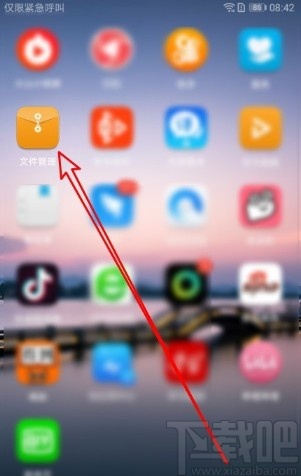
2.点击进入到文件管理界面之后,我们可以点击界面下方的最近这个选项,点击之后开始查看最近文件。
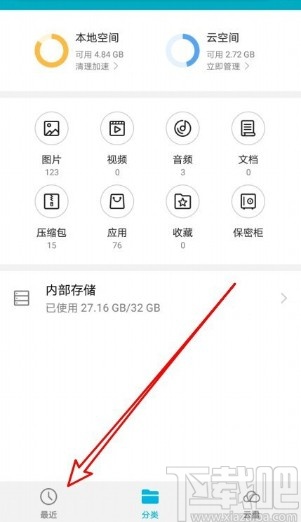
3.点击切换到查看最近文件的界面之后,我们在界面的右上角找到三点按钮,点击这个按钮之后打开操作菜单界面。
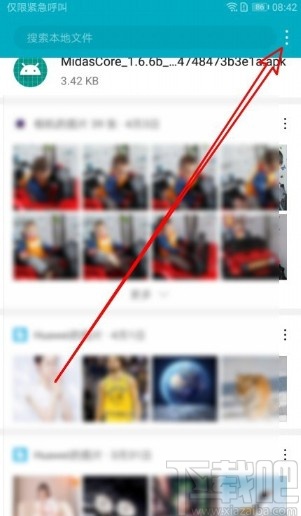
4.打开这个操作菜单之后,我们在出现的这些选项中找到设置选项,点击进入到文件设置界面当中。
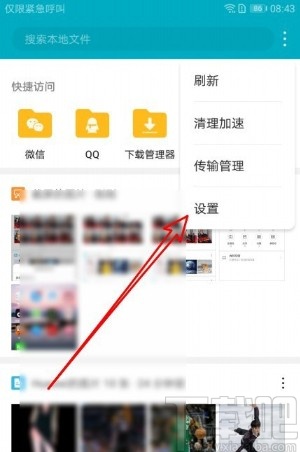
5.进入到文件设置界面之后可以看到有“显示隐藏目录和文件”这个选项,点击它右边的开关将功能打开即可。
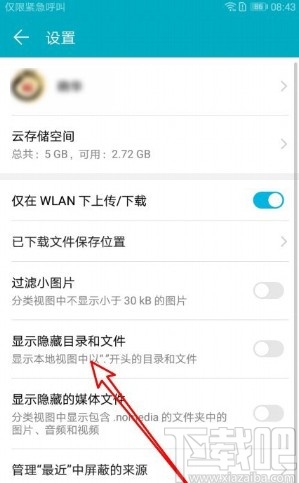
6.最后点击这个功能将开关打开之后,最后一步我们就可以看到右边显示的开关是蓝色的开启状态了,这样就成功显示隐藏文件夹,方便查看了。
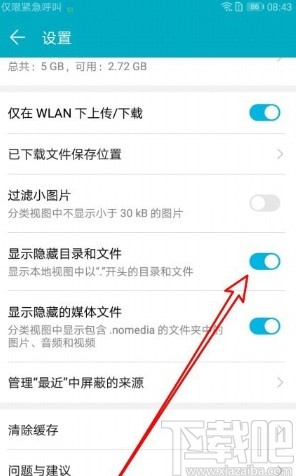
以上就是小编今天跟大家分享的使用华为mate30这款手机的时候设置显示隐藏文件夹的具体操作方法,感兴趣的朋友不妨试一试这个方法,希望这篇教程能够对大家有所帮助。


